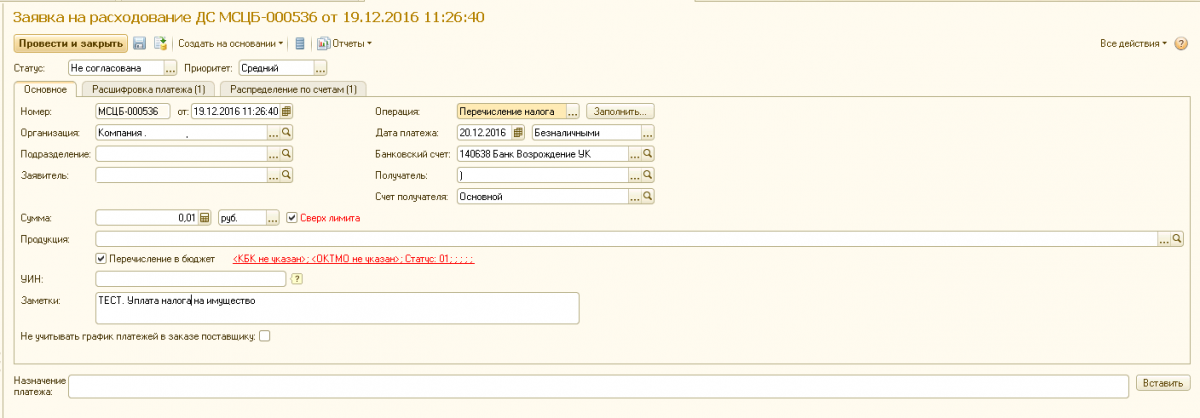Администрация сайта
Перечисление налога
Для оформления операций перечисления налогов предназначен вид операции документа «Заявка на расходование ДС» - «Перечисление налога».
Рисунок 15. Форма документа «Заявка на расходование ДС», вид операции «Перечисление налога»
Заполнить – по кнопке «Заполнить» можно автоматически заполнить заявку данными по ранее перечисленным организацией налогам.
Рисунок 16. Форма выбора платеж, по данным которого необходимо заполнить данные текущей заявки на расходование ДС
Получатель – указывается налоговая организация из справочника «Контрагенты», в которую необходимо произвести перечисление налога.
Счет рег.учета – указывается счет учета из «Плана счетов бухгалтерского учета» для отражения в дальнейшем проводок по счетам.
Рисунок 17. Пример заполнения настройки счета учета.
Рисунок 18. Пример заполнения вкладки «Расшифровка платежа».
После прохождения всех этапов согласования, документу «Заявка на расходование ДС» будет присвоен статус «К оплате» и автоматически создан документ «Списание безналичных ДС».

Рисунок 19. Пример автоматически созданного документа «Списание безналичных ДС» по заявке с видом операции «Перечисление налога».
Таможенный платеж
Для оформления операций оплаты таможенного платежа предназначен вид операции документа «Заявка на расходование ДС» - «Таможенный платеж».
Рисунок 20. Форма документа «Заявка на расходование ДС», вид операции «Таможенный патеж»
Получатель – указывается таможенный орган из справочника «Контрагенты», которому необходимо произвести оплату.
Объект расчетов – в качестве объекта расчетов можно указать «Договор с контрагентом» (при данном виде операции документа заявка при выборе доступны договоры с типом взаимоотношений «С поставщиком/исполнителем») или согласованный документ «Заказ поставщику».
Таможня – поле заполняется автоматически при выборе объекта расчетов. Устанавливается элемент справочника «Партнеры», указанный в соответствующем поле объекта расчетов.
Рисунок 21. Пример заполнения вкладки «Расшифровка платежа».
После прохождения всех этапов согласования, документу «Заявка на расходование ДС» будет присвоен статус «К оплате» и автоматически создан документ «Списание безналичных ДС».

Рисунок 22. Пример автоматически созданного документа «Списание безналичных ДС» по заявке с видом операции «Таможенный платеж».
Конвертация валюты
Для оформления операций покупки/продажи валюты предназначен вид операции документа «Заявка на расходование ДС» - «Конвертация валюты».
Рисунок 23. Форма документа «Заявка на расходование ДС», вид операции «Конвертация валюты»
Получатель – указывается банк из справочника «Контрагенты», у которого необходимо произвести конвертацию.
Для покупки – указывается валюта, покупка которой отражается данным документом.
По курсу – автоматически устанавливается по данным регистра «Курсы валют» на дату документа. При необходимости можно изменить, если покупка происходит не по курсу ЦБ.
На сумму – автоматически рассчитывается сумма валюты, исходя из суммы документа и указанного курса валюты.
осле прохождения всех этапов согласования, документу «Заявка на расходование ДС» будет присвоен статус «К оплате». При создании на основании документа «Списание безналичных ДС» необходимо будет указать счет организации с которого необходимо произвести списание платежа.

Рисунок 24. Пример созданного документа «Списание безналичных ДС» по заявке с видом операции «Конвертация валюты».
Выплата зарплаты
Для оформления операций выплаты заработной платы по ведомости предназначен вид операции документа «Заявка на расходование ДС» - «Выплата зарплаты».
Рисунок 25. Форма документа «Заявка на расходование ДС», вид операции «Выплата зарплаты»
Получатель – указывается банк из справочника «Контрагенты», у которого оформлен зарплатный проект (доступен только при выборе формы оплаты «По зарплатному проекту»).
Статья ДДС – указывается статья движения денежных средств, по которой будет отражена прибыль от курсовых разниц. По умолчанию устанавливается «Выплата заработной платы».
Вкладка Ведомость на выплату зарплаты
В табличной части «Ведомость на выплату зарплаты» с помощью кнопок «Добавить» или «Заполнить по остаткам» добавляется перечень ведомостей для оплаты.
Использование данной операции невозможно без введения Ведомостей на выплату зарплаты.